介紹
未連接到網路的電腦仍可以通過Disconnected License來訪問VLA中的軟體。要創建Disconnected License,請啟動批量許可證管理器(VLM),並確保將用戶或電腦添加到NI VLM中,並且已分配了所有軟體權限。根據您使用的VLM版本,使用以下方法創建Disconnected License。
對於VLM 3.0和VLM 3.1
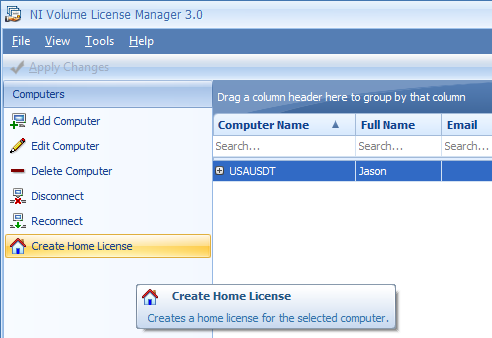
對於VLM 2.1.1
在VLM中,右鍵點擊電腦或用戶,然後選擇Disconnect。設定Disconnected License是否包含有效期限制,然後保存文件。要使用Disconnected License,請將許可證文件傳到客戶端電腦,然後將其拖放到客戶端的NI License Manager中即可。
注意:如果要斷開多個許可證文件,請使用shift和控制鍵選擇要斷開連接的多台電腦/用戶,右鍵點擊並選擇Disconnect 。
NI的許可協議規定,您可以在一台工作電腦和一台家用電腦上安裝一個軟體席次。由於許多家用電腦無法訪問許可證服務器,因此請為這些電腦創建家用許可證。在獲得家用電腦的Computer ID之後,右鍵點擊該台電腦並選擇Create License for Home User。然後使用NI許可證管理器替該電腦安裝家用許可證。
Next Step: Generating an Activity Compliance or VLA Log
Previous Step: Adding Client Permissions